¿Necesitas ayuda o prefieres visitarnos?
Teléfono:
960 260 360
Dirección:
Plaza País Valencia, 25 (bajo)
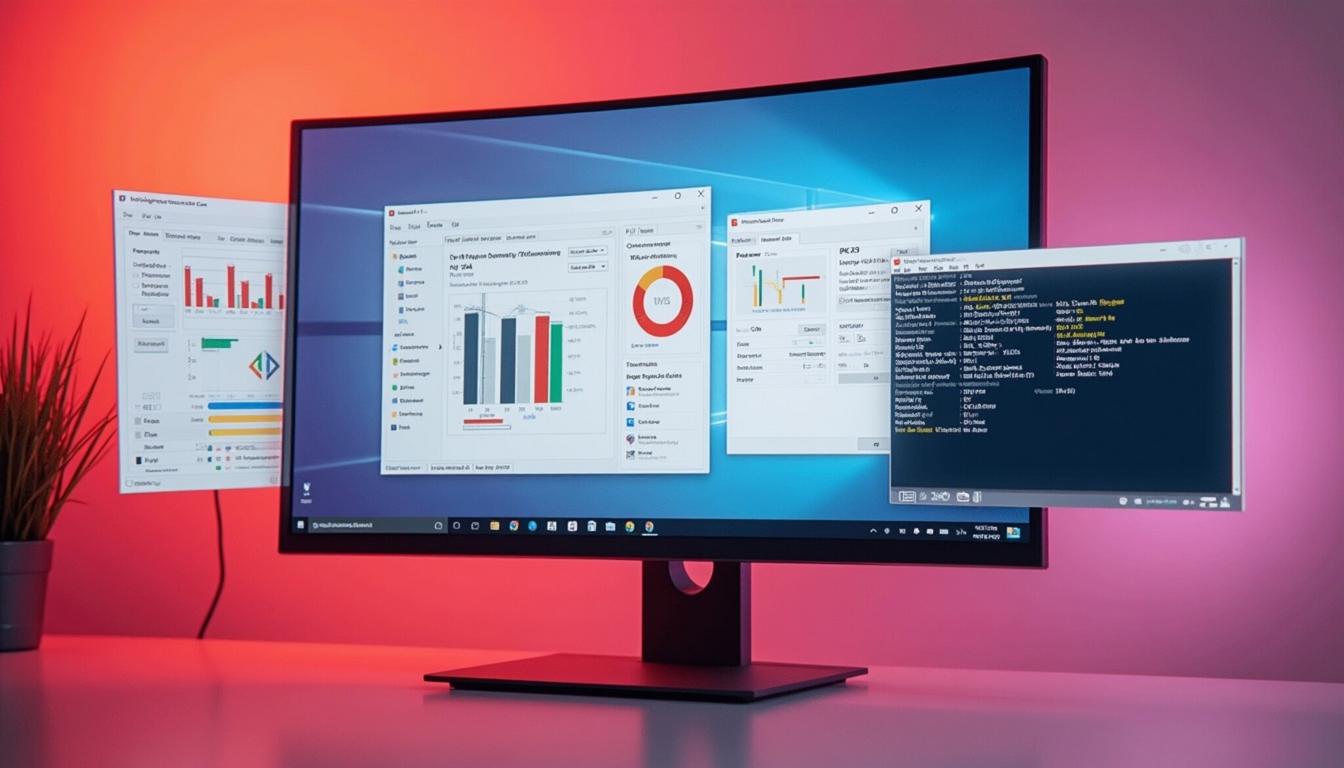
Descubrir cuánta memoria RAM tiene tu PC es esencial para asegurarte de que tu equipo cumple con los requisitos de software y juegos. En este artículo, te mostraremos métodos sencillos y seguros para identificar la cantidad, tipo y configuración de tu RAM, utilizando herramientas nativas de Windows y aplicaciones de terceros confiables.
El Administrador de Tareas es una herramienta esencial en Windows 11 que permite a los usuarios monitorear el uso de recursos del sistema, incluida la memoria RAM. Para acceder a él, simplemente haz clic derecho en la barra de tareas y selecciona «Administrador de Tareas». También puedes usar el atajo de teclado Ctrl + Shift + Esc para abrirlo directamente.
Una vez dentro, dirígete a la pestaña «Rendimiento». Aquí verás un desglose detallado del uso del sistema, incluida la cantidad total de RAM instalada, la cantidad actualmente en uso y la cantidad disponible. Esta información es crucial para entender cómo se distribuyen los recursos de tu sistema.
El Administrador de Tareas también te muestra cómo se está utilizando la RAM en tiempo real. Puedes observar el historial de uso de la memoria y detectar si hay algún programa que esté consumiendo más recursos de los necesarios. Esto te ayudará a optimizar el rendimiento de tu PC cerrando aplicaciones innecesarias.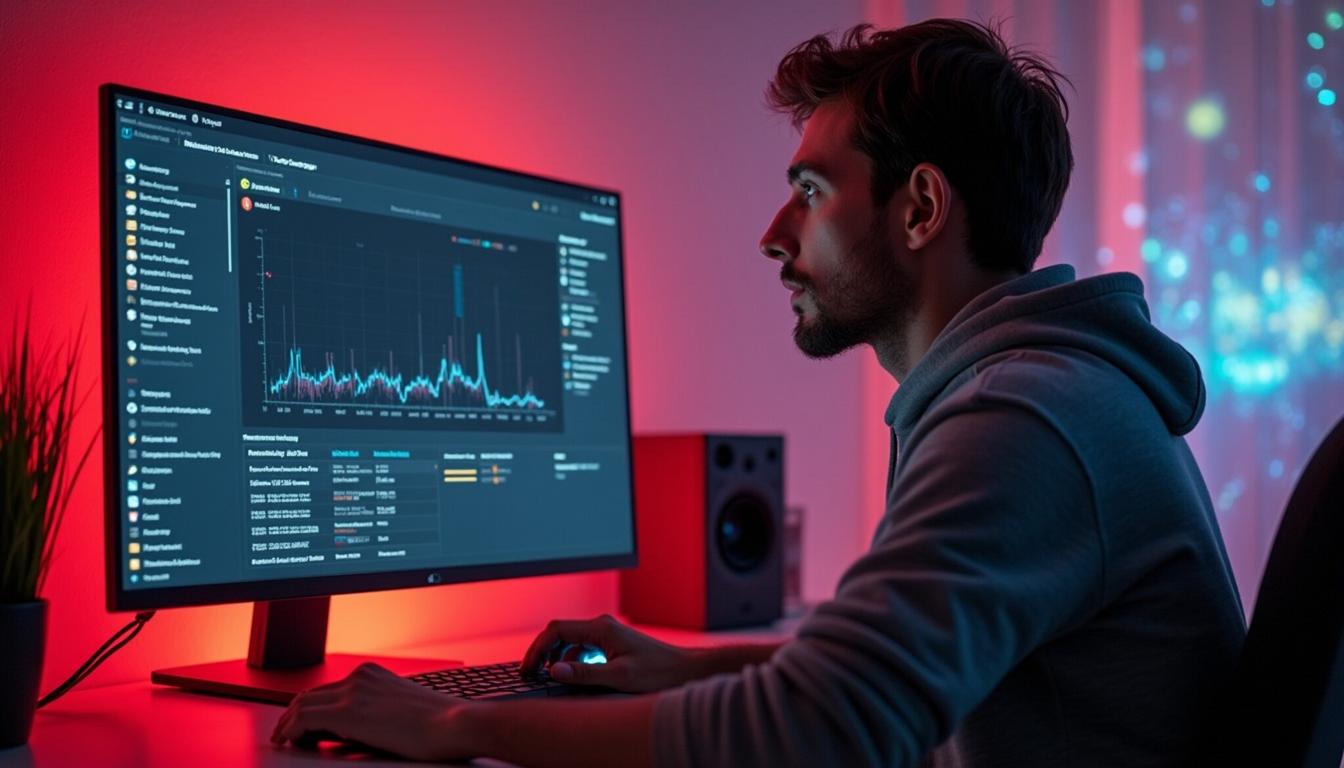
Otra forma de verificar la memoria RAM en Windows 11 es a través de la herramienta «Información del Sistema». Para acceder a ella, presiona la tecla Windows + R para abrir el cuadro de diálogo «Ejecutar», escribe msinfo32 y presiona Enter.
En la ventana de Información del Sistema, busca la sección «Resumen del sistema». Aquí encontrarás detalles sobre la cantidad total de RAM instalada, el tipo de sistema operativo, y otra información relevante sobre el hardware de tu equipo.
Esta herramienta es útil para obtener una visión general de las especificaciones de tu sistema. Además de la RAM, puedes revisar otros componentes como el procesador y el tipo de sistema, lo que te permite tener un control completo sobre el estado de tu equipo.
Para usuarios que prefieren métodos más técnicos, el Símbolo del sistema ofrece una forma avanzada de obtener detalles sobre la memoria RAM. Abre el Símbolo del sistema escribiendo «cmd» en el menú de inicio y selecciona «Ejecutar como administrador».
Una vez abierto, ingresa el comando wmic memorychip get capacity, speed, manufacturer. Este comando te proporcionará información detallada sobre cada módulo de RAM instalado, incluyendo su capacidad, velocidad y fabricante.
Este método es particularmente útil para aquellos que desean conocer detalles específicos de su hardware, como la velocidad de la RAM, que no siempre está disponible en otras herramientas. Es una excelente manera de verificar si los módulos instalados coinciden con las especificaciones del fabricante.
Existen varias aplicaciones de terceros que pueden proporcionar un análisis exhaustivo de la memoria RAM en tu sistema. Herramientas como CPU-Z y Speccy son ampliamente utilizadas por su capacidad para ofrecer información detallada sobre el hardware.
Estas aplicaciones no solo te muestran la cantidad de RAM instalada, sino que también te ofrecen detalles sobre la velocidad, el tipo de memoria y el número de ranuras ocupadas. Además, suelen ser fáciles de usar y proporcionan una interfaz gráfica intuitiva.
Utilizar estas herramientas puede ser beneficioso si estás considerando actualizar tu RAM, ya que te permiten verificar la compatibilidad y el rendimiento actual de tus módulos. Además, algunas aplicaciones ofrecen funciones adicionales, como el monitoreo de temperatura, que pueden ayudar a mantener tu sistema en óptimas condiciones.
Windows 11 tiene ciertos requisitos de memoria RAM que deben cumplirse para asegurar un funcionamiento óptimo. El requisito mínimo es de 4 GB de RAM. Sin embargo, para aprovechar al máximo todas las características y obtener un rendimiento fluido, se recomienda tener al menos 8 GB de RAM.
Estos requisitos aseguran que el sistema operativo pueda manejar múltiples tareas y aplicaciones sin ralentizarse. Además, una mayor cantidad de RAM permite a los usuarios ejecutar programas más exigentes y realizar tareas de productividad con mayor eficiencia.
Es importante considerar estos requisitos al planificar una actualización a Windows 11, especialmente si tu equipo está al límite del mínimo necesario. Aumentar la RAM puede ser una inversión valiosa para mejorar la experiencia general del usuario.
La cantidad de memoria RAM en un sistema tiene un impacto significativo en el rendimiento de los juegos. Los juegos modernos requieren una cantidad considerable de RAM para funcionar sin problemas, especialmente aquellos con gráficos intensivos y mundos abiertos.
Para la mayoría de los juegos actuales, se recomienda tener al menos 16 GB de RAM. Esto permite que el sistema maneje texturas de alta resolución y efectos visuales avanzados sin problemas de rendimiento. Además, una mayor cantidad de RAM ayuda a reducir los tiempos de carga y mejorar la estabilidad del juego.
Es crucial considerar no solo la cantidad, sino también la velocidad de la RAM, ya que puede influir en la fluidez de los juegos. Optar por módulos de RAM con una velocidad más alta puede ofrecer mejoras perceptibles en la experiencia de juego, especialmente en configuraciones de alta gama.
Si necesitas ayuda personalizada para identificar la memoria RAM de tu PC o asesoramiento sobre cómo optimizar su rendimiento, no dudes en contactarnos. Estamos aquí para ofrecerte un presupuesto sin compromiso y guiarte en el proceso para que saques el máximo provecho de tu equipo.
No pongas en riesgo lo que más importa. Contacta hoy mismo.